Lxf113-114 első shagi2
Scribus. a képeslap
Árú nyomtatók és szabad szoftver felülírja a szükség drága kártyákat. Hurrá!
Scribus - ingyenes kiadványszerkesztő program, ami ideálissá teszi ilyen alkalommal, amikor OpenOffice.org lehetőségek terén a design már nem elég. Ebben a kis projekt fogunk létrehozni kártyákat lehet nyomtatni, és elküldte világszerte születésnap, karácsony vagy más kommunikációs. Egy kis változás, a mi design lehet alakítani egy meghívó, ajándékutalvány vagy szórólap, így ideális kiindulópont a különböző projektek.
A munka igen egyszerű Scribus, bár néhány opció lehet kissé zavartan. A felhasználói felület van osztva az eszköztár menüben a Tulajdonságok ellenőr és a munkaterület. eszköztárak és menük - ezek azok a helyek, ahol az elemek kiválasztása felvenni az oldalt. Például a Beszúrás menü találsz két tárgyat, amit a leggyakrabban használt: Szövegdoboz, és a kép. A választás az egyikük (vagy azzal egyenértékű a panel), megadhatjuk a terület az oldal tartalmaz egy darab szöveg vagy kép. Az előnye az ilyen típusú szoftver, hogy ha a régió meghatározott és kitöltve, ez elég könnyen kezelhető, ismét egyszerűen áthúzással.
objektum manipuláció
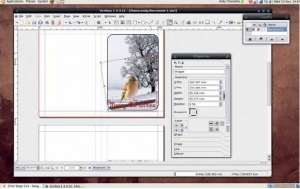
Használja a Select Features eszköz (fekete nyíl) mozgatni és átméretezni objektumokat az oldalon. Ha rákattint egy objektum, például egy képet vagy szöveget az élek és sarkok a mező fogja kezelni; tudnak alkalmazkodni a mérete és alakja a tárgy az oldal mérete. Azt is megváltoztathatja a hatálya alá a különböző elemek a Property ellenőr. nézd meg a körvonalait. A sugár, amely érinti a kerekítési a sarkokban a keret bármilyen típusú; vagy értékek X, Y, Z, amely lehetővé teszi, hogy módosítsa a méretét és pozícióját egy tárgy útján számaikat ahelyett, az egér mozgását.
Ebben a részben is találsz hasznos értéket mindig kapcsolja. hasznos a szöveget vagy képeket különböző szögekből. Ez alatt egy ikon meghatározó bázis pont forog. Az alapértelmezett érték a bal felső sarokban az objektum, de a könnyebb, hogy visszaállítsa a központtól.
Van egy másik lehetőség forgatás: Dinamikus forgatás eszköz panelen található, amely a „nagyító”. Kattintson rá, és húzza: Mint látható, a forgatási értéket a párbeszédablakban változik a forgatás a tárgy.
Kész a húzás lehet szerkeszteni az egyes elemeket az ingatlan ellenőr. Például, ha egy oldal szöveg egy részét, jelölje ki azt az eszközt választott szövegének (a nagy A betű a panel), majd a Szöveg fülre Property ellenőr. Rajta találsz font lehetőségek: headset, méret, sorköz, szín, igazítás (balra, jobbra, középre), az oszlopok száma a szöveg és még sok egyéb.
Beállítások oldalon

A felső oldalon a pár - az elülső és hátsó oldalán összecsukható kártya, és a második oldal - a belső oldalon. Munkánk hozunk létre tartalmat a jobb oldalon minden oldalon, hogy mikor vannak nyomtatva, vágott és hajtogatott elemek kártyák megjelentek a megfelelő helyeken. Amikor a projekt módosított létrehozni egy kétoldalas kártyát, győződjön meg arról, hogy az első és a hátsó elemek ugyanazok a kinyomtatott balra jobbra ment az első oldalon a második, és fordítva. Továbbá hozunk létre a területen 10 mm minden oldalon, és használja a több útmutató, hogy jelölje meg ugyanazt a távolságot a „logikai tér” kártyát. Tudtuk meg, mint a táj oldal A5 (vagy akár néhány oldalt A6), majd telepíteni a nyomtatási folyamat, de ebben a szakaszban könnyebb volt létrehozni egy A4-es oldalt, és ossza meg. Azt is ment a papírt, amíg a végleges nyomtatás.
Az igazi szépsége ennek a módszernek létrehozásának üdvözlőlapok az, hogy lehet egyszerű, extravagáns, vagy milyen típusú személyes, ahogy tetszik; itt kap teljes ellenőrzést.
Lépésről-lépésre: Making a képeslap Scribus

- 1. Válassza ki a formátumot Válassza a Fájl> Új. megnyílik egy ablak beállításai oldalon. Mivel a méret a take A4, majd, a kiviteli alakok szerinti válassza 2 az oldalak számát és a szerkesztés egység per milliméter (mm). Állítsa oldalmargókat a 10 mm-es, és győződjön meg arról, hogy a lista a bal oldali panelen válassza ki egy oldalra. Kattintson az OK gombra. hogy hozzon létre egy oldalt, és hagyja ezt az ablakot.
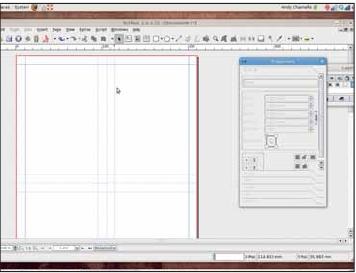
- 2 Állítsa be a gombbal a vízszintes vonal (felül) és vontatósíneket a következő három helyen: 138 mm, 148 mm és 158 mm között van. Ismételjük meg ugyanezt a függőleges vezetékeket húzással 95 mm, 105 mm és 115 mm között van. Ez megtöri az oldalt négy részre. A nyomtatás után a lemez lehet vágni a függőleges tengely mentén a vízszintes könyök - jön ki a két kártya.

- 3. Adj hozzá egy képet Teljesítsd a Beszúrás> Kép és rajzoljon egy új képkeret, amely magában foglalja az egyik szakaszt a jobb oldalon, a vezetők mentén. Ha kiválasztja ezt a dobozt, válasszuk a Fájl> Importálás> Kép beillesztése és válassza ki a megfelelő képet. Vettünk WhiteTiger8370 munka Flickr - terjed a Creative Commons. Válasszon ki egy képet a tulajdonságok ablak méretűre segítségével értékeit az X és Y alapértelmezés szerint össze vannak kapcsolva, és a kép megtartja arányokat.

- 4. Írja be a szöveget Válassza a Beszúrás> Text Box. majd rajzoljon egy új keret a kép tetején. Kiválasztás kép egy részét egy megfelelő színt a szöveg jól nézzen ki. Rajz keretben kattintson Szöveg (ő kilencedik jobb az eszköztáron), válassza ki a szövegdobozt, és írja be az üzenetet az alapértelmezett betűtípus.

- 5. Válasszon ki egy betűtípust Jelölje ki a szöveget, majd válasszuk ki a szöveget a Properties ablakban. Válasszon egy másik betűtípust a listából, majd állítsa be a betűméretet a Méret opciót. Most menj a második oldalra, és hozzon létre egy szövegdobozt a jobb oldalára, adjunk hozzá egy kevés szöveget és formázza meg megfelelően.

- 6 És kész! Már hozzá lekerekített sarkok a vázlatot a részben. és a határ segítségével vonal és szín (összes - a Tulajdonságok), majd másolja az összes alsó szakasz (jelölje ki, majd másolás / beillesztés). Végül a Fájl> Nyomtatás és nyomtassa ki a dokumentumot. Majd vágjuk ki, betette egy borítékba, és küldje el a kedvesét. LXF